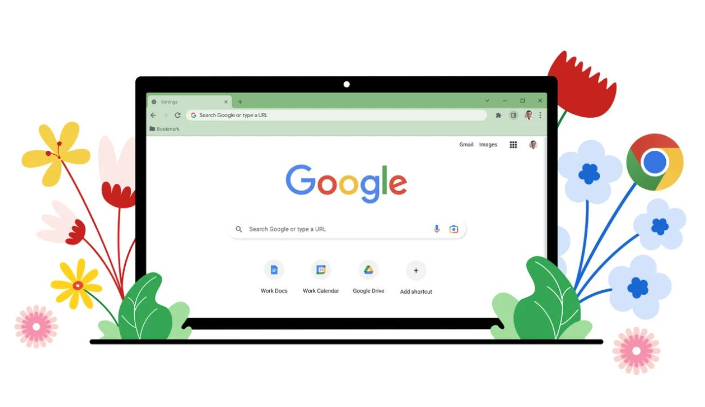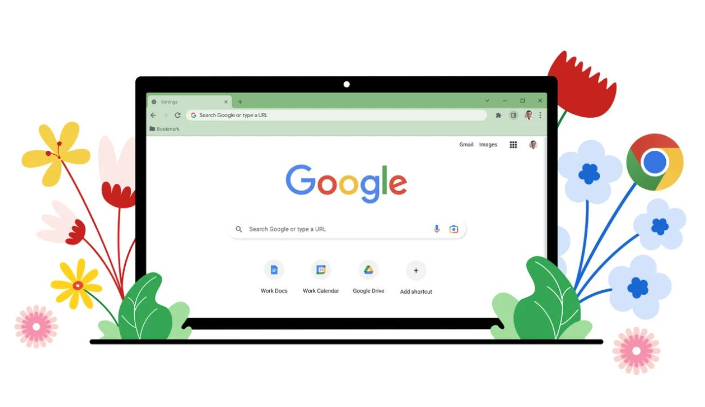
以下是Chrome浏览器官方下载页面打不开的解决方法:
1. 检查网络连接:确保设备已正常连接到互联网,可以尝试访问其他网站,如百度、新浪等,若其他网站能正常打开,则说明网络连接基本正常。若网络连接有问题,可尝试重启路由器或切换网络环境,如从Wi-Fi切换到移动数据网络,或者反之。
2. 更换浏览器访问:如果谷歌浏览器本身无法打开官方下载页面,可以尝试使用其他浏览器,如Mozilla Firefox、Microsoft Edge等,访问Google Chrome官方下载页面,然后点击下载按钮,选择适合操作系统版本完成下载。
3. 使用国内镜像下载:对于中国大陆用户,访问Google官方页面可能会遇到访问困难,此时可以通过国内的镜像网站下载Chrome浏览器,但要注意选择可靠的镜像源,避免下载到恶意软件或不完整的安装包。
4. 检查系统日期和时间设置:不正确的日期和时间设置可能导致浏览器在验证下载链接或与服务器通信时出现问题。请确保设备的日期和时间设置正确,可点击任务栏右下角的日期时间显示区域进行修改。
5. 暂时关闭防火墙和安全软件:防火墙或安全软件可能会误拦截谷歌浏览器的下载请求。可尝试暂时关闭防火墙和安全软件,然后再次尝试打开官方下载页面。但关闭后要注意及时重新开启,以免影响系统安全。
6. 清除浏览器缓存和Cookie:浏览器缓存和Cookie中可能保存了错误的网页信息或过期的设置,导致无法正常打开下载页面。在Chrome浏览器中,点击右上角的三个点图标,选择“更多工具”,然后点击“清除浏览数据”,在弹出的窗口中选择要清除的内容,如缓存的图片和文件、Cookie及其他网站数据等,然后点击“清除数据”按钮。
7. 检查
hosts文件设置:如果Hosts文件中有关于Google域名的错误解析指向,可能会导致无法访问官方下载页面。可按照以下步骤检查和修复:在Windows系统中,按下`Win+R`键打开运行对话框,输入`notepad C:\Windows\System32\drivers\etc\hosts`,然后回车打开Hosts文件(注意要以管理员身份运行记事本)。在Hosts文件中,查找是否有与Google域名相关的条目,如果有且指向错误,可将其删除或注释掉(在行前加``号)。修改完成后保存并关闭Hosts文件。